Přeji si, aby se vaše desktopové prostředí Linux shodovalovaše oblíbená barva? Pokud ano, můžete se podívat na téma MyColor GTK. Je to obrovský balíček různých motivů stolních počítačů, dostupný téměř ve všech barvách!
MyColor design je plochý, jako mnohopopulární GTK témata tam venku. Na rozdíl od mnoha jiných plochých témat však MyColor nesleduje trend materiálového designu Google. Místo toho má svůj vlastní jedinečný design, který vypadá velmi moderně a elegantně!
Stáhněte si MyColor
MyColor GTK téma není jedno téma; je tobalíček více témat s různými možnostmi barev. Na stránce ke stažení je mnoho barev, jako je bílá, zelená, červená, fialová, růžová, oranžová, hnědá, šedá a mnoho dalších!
Chcete-li stáhnout jedno z těchto témat, přejděte do části „Soubory“ na stránce MyColor. Jednou na stránce se soubory stiskněte Ctrl + F a napište barvu motivu. Nebo procházejte a proveďte výběr.
Poznámka: některá témata jsou soubory ZIP. Rozbalte ZIP pomocí Unzip.
Nechte si archiv MyColor TarGZ stáhnout do počítače se systémem Linux. Po dokončení stahování spusťte okno terminálu a použijte CD příkaz a přejděte do složky ~ / Downloads na počítači se systémem Linux.
cd ~/Downloads
Jakmile ve složce, spusťte ls příkaz a zobrazit obsah adresáře Downloads. Běh ls příkaz odhalí název složky archivu motivu MyColor, kterou potřebujeme.
ls
Nebo chcete-li jednotlivé soubory TarGZ ve složce vybrat, zkuste:
ls *.tar.gz
Extrahujte MyColor
Ok, takže máte svůj archiv motivů MyColor GTK ve složce Stažené soubory a díky ls nástroj, znáte název souboru. V tomto okamžiku musí být archiv dekomprimován. Za použití dehet rozbalte svůj motiv MyColor GTK.
Poznámka: Nezapomeňte vyměnit BARVA část příkazu níže do kterékoli barvy, kterou jste si vybrali ke stažení.
tar -xzvf myCOLOR.tar.gz
Alternativně pro balíčky AI proveďte:
tar -xzvf Ai-COLOR.tar.gz
S archivem motivů plně extrahovaným ze souboru TarGZ použijte CD příkaz a přesunout do extrahované složky.
cd mycolor
nebo
cd Ai-COLOR
Znovu spusťte ls příkaz. Podívejte se na soubory uvnitř a ujistěte se, že odpovídají tomu, co je k dispozici na Gnome-look.org. Pokud všechno vypadá dobře, postupujte podle níže uvedených pokynů a na svém počítači se systémem Linux nastavte motiv MyColor GTK.
Nainstalujte téma MyColor GTK
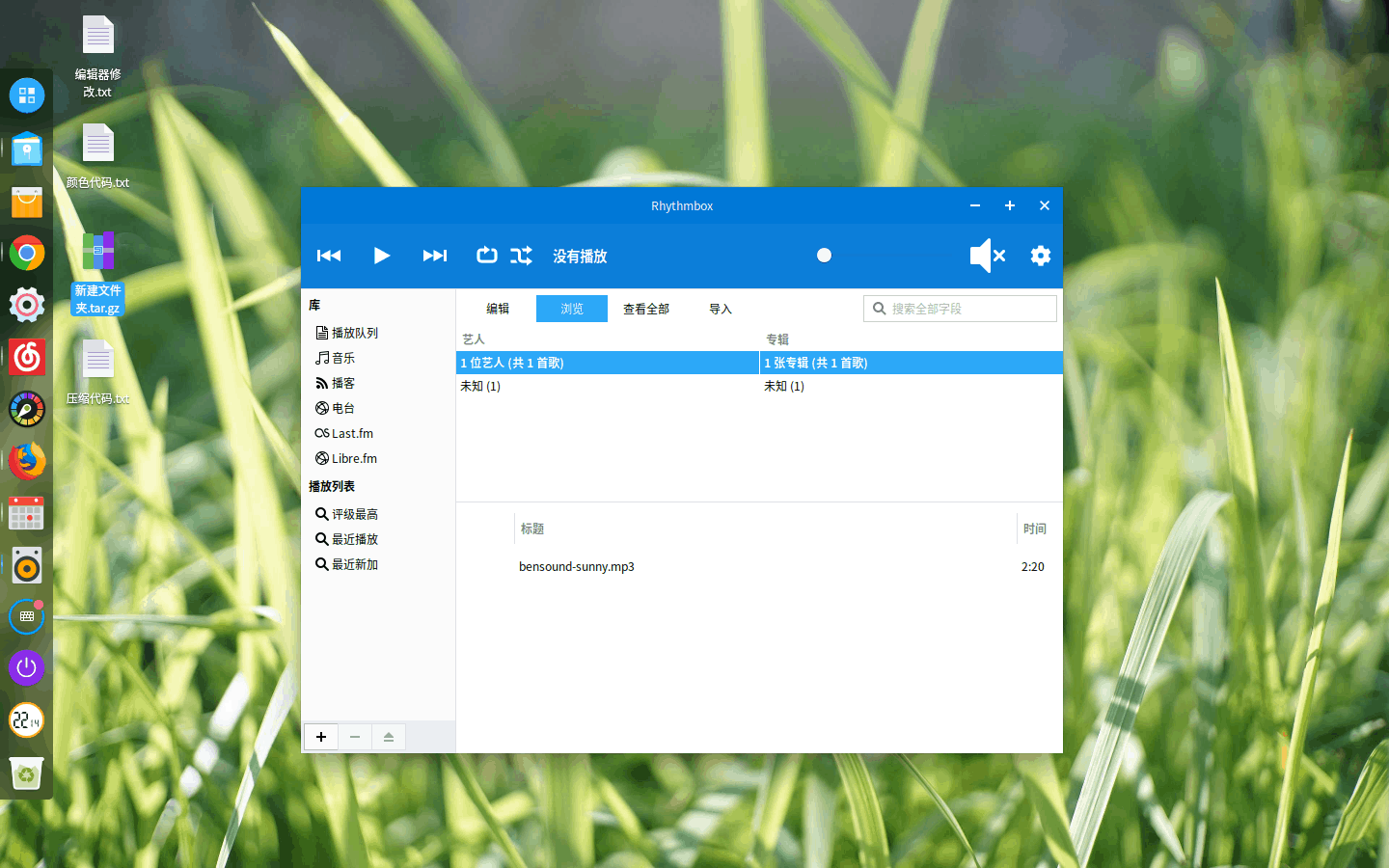
Plánujete používat MyColor na počítači spouze jeden uživatel? V takovém případě musíte téma nainstalovat jako domovský uživatel v domovském adresáři. Pokud chcete, můžete jej nainstalovat také v celém systému.
Jeden uživatel
Chcete-li nastavit motiv ve své domovské složce, vytvořte .themes adresář s mkdir příkaz.
mkdir -p ~/.themes
Po vytvoření nového .themes adresář, přesuňte soubory motivu do ní a dokončete instalaci.
mv ~/Downloads/myCOLOR ~/.themes
nebo
mv ~/Downloads/Ai-COLOR/ ~/.themes
Celý systém
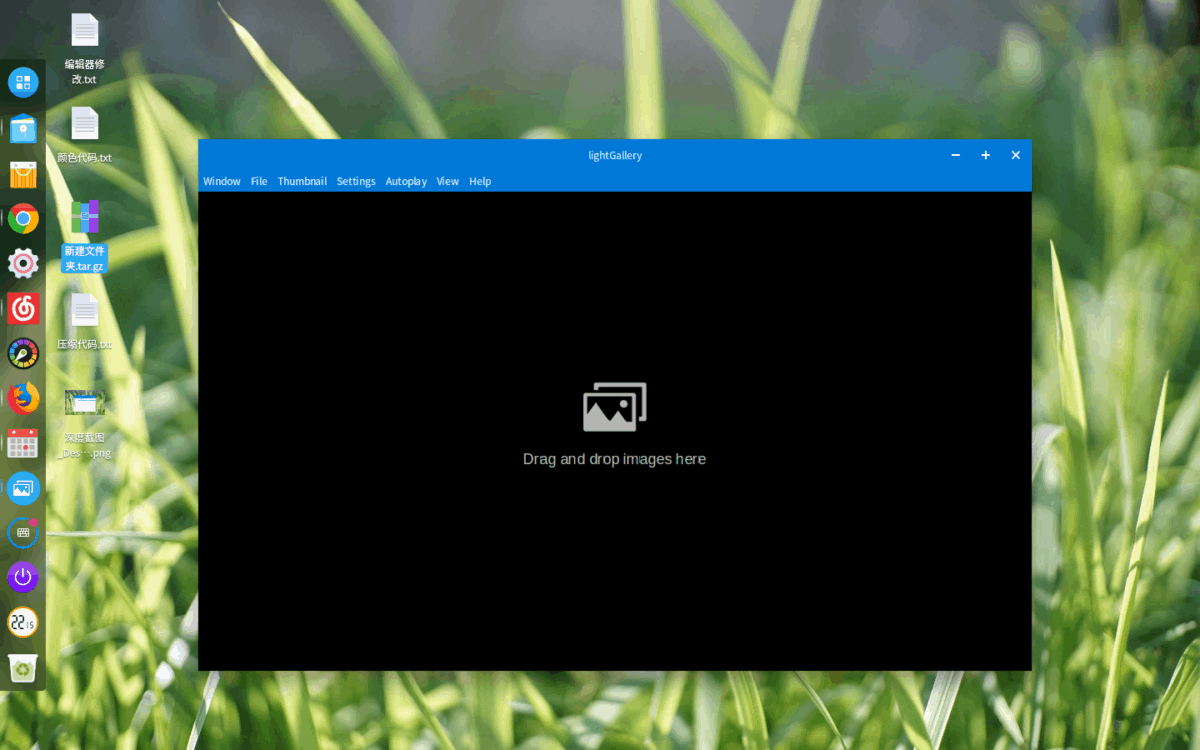
Potřebujete nastavit téma MyColor GTK pro každého uživatele v počítači se systémem Linux? Nainstalujte jej do celého systému / usr / share / themes / s sudo příkaz.
sudo mv ~/Downloads/myCOLOR /usr/share/themes
nebo
sudo mv ~/Downloads/Ai-COLOR/ /usr/share/themes
Ikony pro MyColor
Neexistuje oficiální sada ikon, se kterou je možné použítMyColor a vývojář nežádá uživatele, aby vyzkoušel konkrétní téma. Avšak vzhledem k tomu, že se jedná o moderní, ploché téma GTK, může být dobrý nápad použít něco jako Flat Remix nebo Papirus, protože tyto ikony doplní celkový vzhled, který se MyColor snaží hledat.
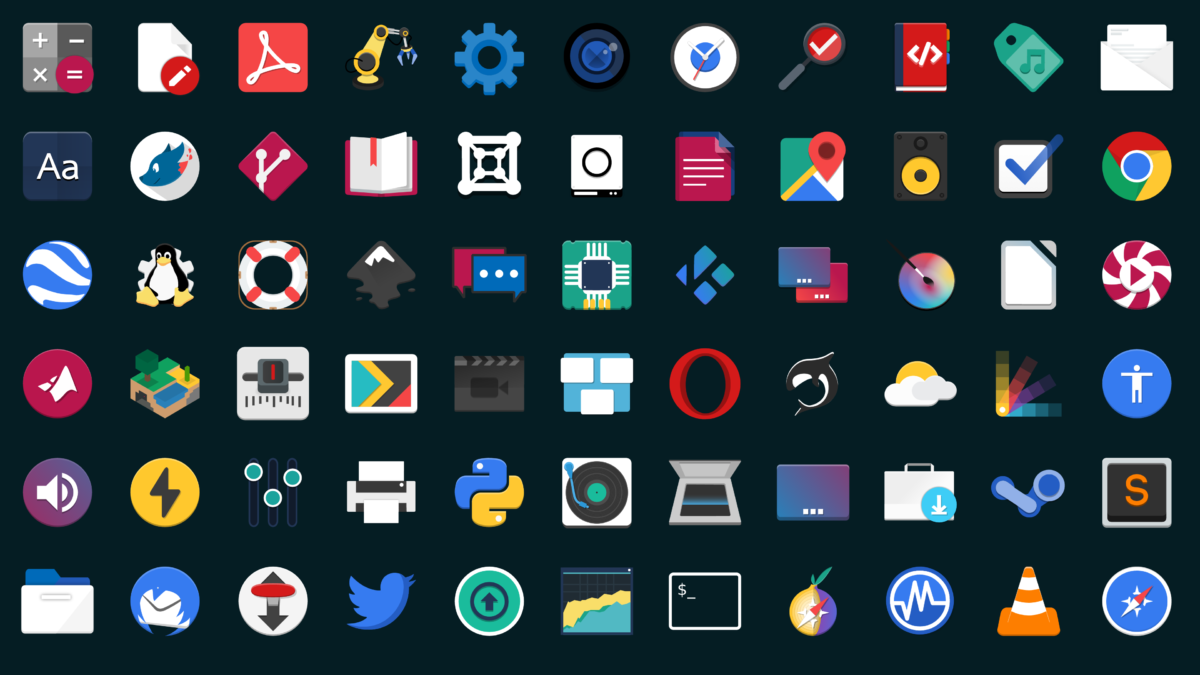
Pokud nejste fanouškem témat ikon Papirus nebo Flat Remix, podívejte se na sekci ikon na adrese Gnome-look.org. Mají k dispozici spoustu dobrých sad ikon!
Povolte MyColor GTK téma
Instalace motivu MyColor GTK jeale toto téma nebudete moci použít správným způsobem. Chcete-li používat MyColor ve vašem oblíbeném prostředí Linux, musíte jej nastavit jako výchozí motiv GTK. Chcete-li ji nastavit jako výchozí, otevřete nabídku aplikace a vyhledejte „systémová nastavení“.
V oblasti nastavení systému najděte „Vzhled“„Motivy“ nebo něco podobného a kliknutím na ni otevřete oblast nastavení vzhledu plochy. Poté použijte nabídku a změňte vzhled GTK z aktuálního výchozího na motiv MyColor.
Máte potíže se změnou výchozího nastavenímotiv plochy pro MyColor? Můžeme pomoci! Podívejte se na níže uvedený seznam a klikněte na odkaz, který odpovídá prostředí plochy, které aktuálně používáte. Každý z níže uvedených odkazů ukazuje na podrobný návod, jak přizpůsobit a konfigurovat vlastní motivy na ploše, měnit ikony a mnohem více!
Poznámka: MyColor je téma založené na GTK, takže nebude fungovat ve stolních prostředích, jako je KDE Plasma 5, LXQt, nebo jiných nastaveních, která GTK nepoužívají.
- Skořice
- Gnome Shell
- LXDE
- Mate
- Budgie
- XFCE4













Komentáře